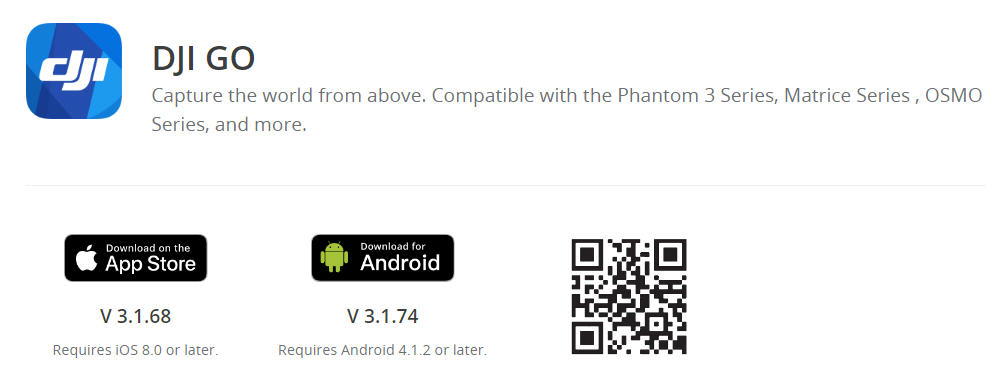DJI Osmo Mobile 2 ได้มีการผลิตจากวัสดุไนลอน ซึ่งเบากว่าพลาสติก แข็งแรงกว่า และมีแมกนีเซียมเป็นฐานเหมือนกับรุ่นก่อนๆครับ สำหรับด้ามจับ DJI Osmo Mobile 2 ได้ทำมาให้การจับหรือถือสะดวกสบายมือยิ่งขึ้น ยิ่งการใช้โหมด Timelapse หรือ Motionlapse ซึ่งต้องถือเป็นเวลานาน แต่กับด้ามจับแบบใหม่แล้วทำให้สบายมือมาก

ขั้นตอนก่อนใช้ไม้กันสั่นครั้งแรกให้ติดตั้งแอพ Dji Go 3 และทำการ Login หรือสมัครสมาชิกใหม่เพื่อเริ่มใช้งาน
1. ดาวน์โหลดแอพ Dji Go 3 ลิงค์ด้านล่าง (สำหรับแอพ Dji Go 4 ใช้เฉพาะกับ Drone)
https://www.dji.com/downloads/djiapp/dji-go-3
ด้านข้างซ้ายจะมีปุ่มซูมแบบแตะได้ เหมือนเวลาใช้กล้องเลยครับ ซึ่งทำให้สะดวกสบายมากกว่ามาแตะจอมือถือ ด้านข้างขวาจะเป็นช่องที่ชาร์จ Micro USB ซึ่งสามารถใช้ชาร์จกับแบตเตอรี่แพ็คได้เลย
โหมดต่างๆ จะสามารถใช้ในแอปพลิเคชั่นได้ อย่างเช่น Slow-Mo , Timelapse, MotionLapse และสามารถเซ็ตความยาว, เวลา, และสามารถเซ็ตคุณภาพหรือ Framerate ได้จากแอปพลิเคชั่นโดยตรง
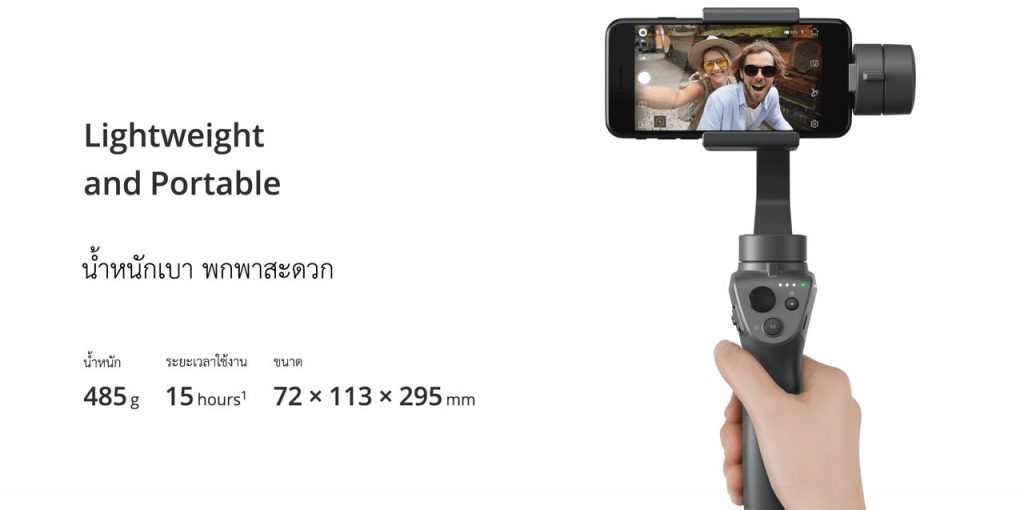
แบตเตอรี่ภายใน
แบตเตอรี่ของ Osmo Mobile 2 นั้นมีการออกแบบให้อยู่ภายในตัวเครื่อง (Built in) และไม่สามารถถอดเปลี่ยนเองได้ ปรับปรุงเรื่องปริมาณความจุ ให้สามารถใช้งานได้นานถึง 15 ชั่วโมง ซึ่งมากกว่า Osmo Mobile รุ่นแรกถึง 3 เท่า *การปรับสมดุลของกิมบอลก่อนการใช้งานจะช่วยประหยัดแบตเตอร ี่และช่วยลดการทำงานของมอเตอร์ลง

พอร์ต USB
แบตเตอรี่ของ Osmo Mobile 2 นั้นไม่ได้ออกแบบมาเพื่อการใช้งานของตัวเครื่องอย่างเดียว ด้วยความจุของแบตเตอรี่ที่สูงขึ้น คุณสามารถใช้สายเคเบิล เสียบเข้ากับพอร์ต USB ที่บริเวณด้ามจับใช้สำหรับชาร์จไฟเข้าสมาร์ทโฟนของคุณ หลังจากการใช้งานในระหว่างวัน หากแบตเตอรี่สมาร์ทโฟนของคุณเหลือไม่เพียงพอต่อการใช้งาน สามารถเสียบชาร์จได้ทันทีเหมือนพาวเวอร์แบงค์ดี ๆ นี่เอง

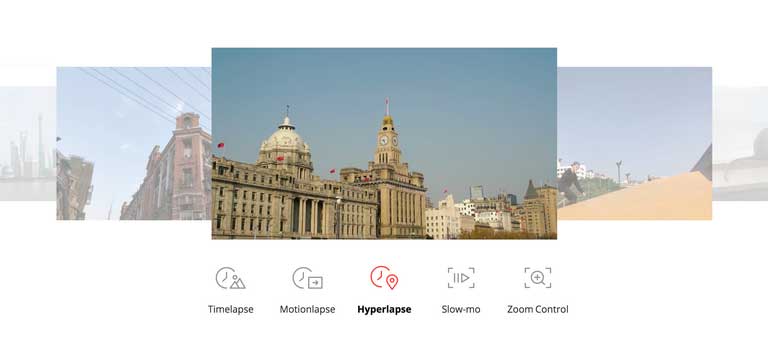
โหมดการถ่าย Hyperlapse
Hyperlapse โดยการใช้งานโหมดนี้จะคล้ายกันกับโหมด Timelapse แต่จะต่างกันตรงที่คุณจะสามารถถ่ายภาพในขณะที่คุณเคลื่อนท ี่ได้อย่างอิสระในระหว่างการถ่ายภาพ

โหมดการถ่าย ActiveTrack
โหมด ActiveTrack เป็นฟีเจอร์อัจฉริยะที่ถูกพัฒนาให้มีความแม่นยำมากขึ้น ที่ช่วยให้คุณถ่ายภาพโดยล็อคตำแหน่งไปที่วัตถุหรือบุคคลที ่คุณต้องการได้ โดยการแตะลากกรอบสี่เหลี่ยมสีเขียวบริเวณวัตถุหรือบุคคลที ่คุณเลือก จากนั้นกล้องจะแพนติดตามวัตถุหรือบุคคลนั้นในขณะที่มีการเ คลื่อนไหว โหมดนี้จะช่วยให้การเซลฟี่และการวีดีโอสตรีมมิ่งของคุณดูม ีความเป็นมืออาชีพมากยิ่งขึ้น

โหมดการถ่าย Dolly Zoom
ปุ่มซูมกล้องเข้า-ออก ที่ด้ามจับ โดยใช้เพียงนิ้วหัวแม่มือสไลด์เบาๆ คุณจะสามารถเลื่อนซูมภาพได้อย่างง่ายดาย จะช่วยให้คุณสามารถถ่ายวีดีโอที่สวยงามและสร้างลูกเล่นให้ กับงานวีดีโอของคุณได้ ราวกับว่าคุณใช้เอฟเฟค Dolly Zoom ที่ใช้ในการถ่ายทำภาพยนตร์ระดับฮอลลีวู้ดที่เราพบเห็นกันอ ยู่บ่อย ๆ